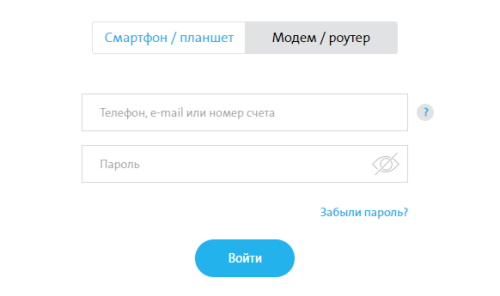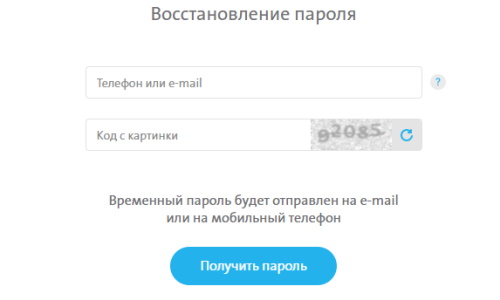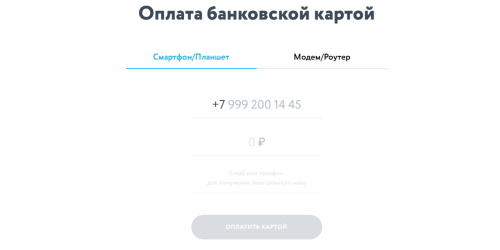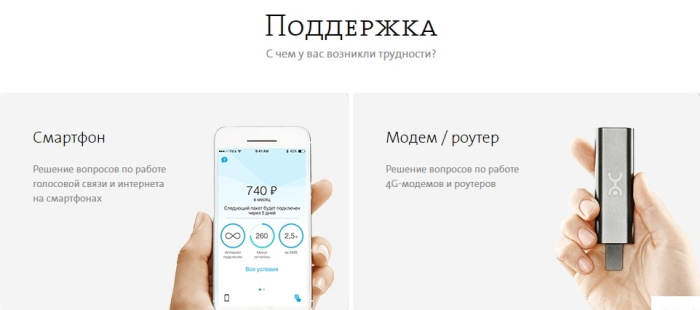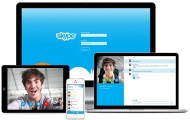Как зарегистрироваться в ЛК на сайте Yota
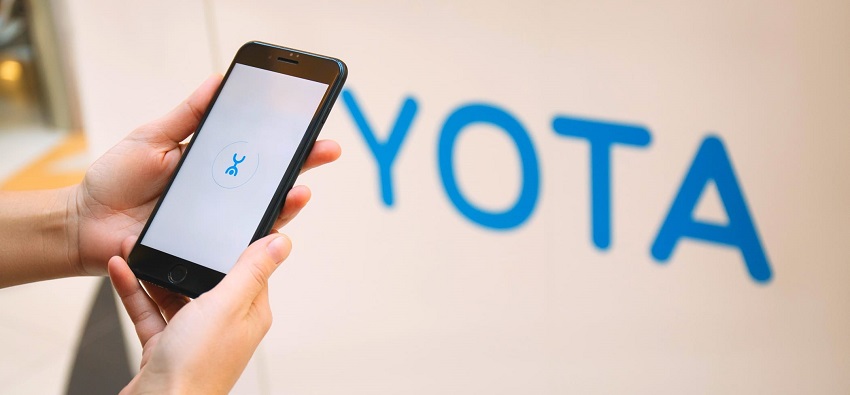
Компания мобильной связи Yota занимается предоставлением услуг населению во всех регионах РФ, начиная с 2007 года. Качество обслуживания и список предоставляемых услуг оператора отвечает требованиям современных пользователей. Благодаря использованию в работе сетей 2G, 3G и 4G провайдер обеспечивает клиентов телекоммуникациями даже в населенных пунктах, где невозможно подключить проводной интернет. Чтобы удобнее было сотрудничать с потенциальными и действующими клиентами, компания Yota создала личный кабинет. С его помощью пользователь может вносить абонентскую плату, осуществлять выбор и смену тарифного плана, подключение дополнительных сервисов. В аккаунте доступно изменение скорости передачи данных в режиме онлайн.
Содержание
Регистрация личного кабинета
Каждый человек может приобрести и подключить SIM-карту компании Yota. Оформить заказ на её покупку можно в интернете. Данная карта может использоваться для смартфона, планшета, модема или роутера. Активируется она сразу же после установки в устройство. Затем нужно зарегистрироваться в системе.
Чтобы зарегистрировать модем в персональном разделе провайдера, надо следовать такой инструкции:
- Подключить модем в пустой USB-разъем на ПК. Дождаться синхронизации данных модема с компьютером. На это уйдет пару минут.
- После появления на мониторе информации о доступе к интернету можно начать регистрацию. Чаще всего анкета, которую требуется заполнить, открывается сразу после подключения модема. В противном случае, нужно в поисковой строке ввести адрес my.yota.ru и зайти на сайт.
- Системой будет предложено осуществить выбор типа приспособления. Если используется модем или роутер, надо кликнуть по ссылке «Зарегистрировать новое устройство».
- Ввести сведения о себе. Придумать «тайный» вопрос и запомнить ответ.
- Кликнуть по кнопке «Получить код». Система отправит его на вашу электронную почту.
- Ввести полученный код в специальную строку и нажать «Зарегистрироваться».
Теперь можно приступать к использованию функционала персонального аккаунта.
Если же требуется зарегистрировать смартфон либо планшет, после установки SIM-карты в гаджет надо скачать специальную программу, воспользовавшись услугами AppStore или Google Play. На регистрационную процедуру оператор предоставляет бесплатный доступ к интернету на 4 часа. Когда это время закончится, зарегистрироваться по этой SIM-карте не получится. Придётся воспользоваться другим способом, к примеру, с помощью компьютера. Дальнейшая процедура не отличается от процедуры для регистрации модема.
Вход в личный кабинет
Когда регистрация будет завершена, абонент может приступить к работе в личном кабинете. Чтобы войти в персональный раздел, надо на странице авторизации ввести реквизиты логина (мобильный телефон либо электронная почта) и пароля.
Доступ в кабинет с помощью телефонного номера
На главной странице официального сайта оператора можно выбрать наиболее подходящий способ для получения доступа к персональному аккаунту. Если для входа используется модем или роутер, для продолжения входа надо в соответствующее окно ввести телефонный номер, затем реквизиты пароля. При использовании смартфона или планшета системой будет предложено скачать специальную программу.
Другие способы получения доступа к ЛК
Логином может выступать как телефонный номер абонента, так и его адрес электронной почты, указанный в процессе регистрации. Также в качестве логина можно использовать свой лицевой счёт.
Восстановление доступа к личному кабинету
В случае, когда в силу каких-то причин доступ к персональному аккаунту закрыт, можно воспользоваться услугой восстановления данных:
- Нужно ввести реквизиты логина: номер телефона либо электронную почту.
- Для создания нового пароля на странице авторизации нужно кликнуть по ссылке «Забыли пароль?». После этого требуется указать телефонный номер или адрес электронной почты.
- В следующее окно ввести код с изображения, потом кликнуть по надписи «Получить пароль».
- Система отправит на телефон либо электронную почту реквизиты нового пароля, но они будут временными и должны быть изменены после первого входа на личную страницу.
Важно! Если же зайти в персональный кабинет не получается, нужно связаться со службой технической поддержки по телефону либо через онлайн-чат.
Функционал персонального аккаунта Yota
У личного кабинета Yota достаточно широкий функционал. Самые популярные вопросы и неполадки пользователь может устранить без посторонней помощи через персональный аккаунт. Это касается изменения скорости передачи данных, смены тарифа, получения выписки с историей использования трафика либо информации по транзакциям.
Проверка баланса
Для проверки состояния личного счёта пользователю надо войти на свою страницу. Текущее состояние баланса будет указано в аккаунте.
При отсутствии мобильного приложения ознакомиться с информацией по балансу можно, набрав на телефоне *100# позвонить. В этом случае остаток по счёту придет в виде SMS-сообщения.
Привязка банковской карты и пополнение счёта
Внести абонентскую плату можно с помощью личного кабинета. Для введения информации с платёжной карточки однократно можно провести её привязку к лицевому счёту по такой инструкции:
- Войти в персональный раздел.
- Перейти по ссылке «Банковские карты».
- Нажать на кнопку «Привязать карту».
- Ввести требуемые реквизиты с карточки и сумму для оплаты, но не менее 10 рублей.
Привязать можно не одну карту. Если потребуется, в аккаунте можно провести отсоединение банковской карточки.
Важно! Клиенты Yota могут подключать услугу «Автопролонгация», позволяющую отодвинуть срок следующей оплаты.
Горячая линия Yota
Любой интересующий вопрос относительно работы оператора и применения возможностей персонального аккаунта можно задать сотруднику компании:
- позвонив по номеру горячей линии +7 800 550 00 07;
- отправив SMS-сообщение с вопросом на номер 0999.
Также можно воспользоваться онлайн-чатом на личной странице.
- Как активировать карту Уралсиб банка - 15.05.2023
- Как получить карту МИР от Тинькофф - 15.05.2023
- Как получить карту моментум от Сбербанка в 2023 году - 15.05.2023